Szeretné tudni, hogyan lehet kijavítani a halál fehér képernyőjét a WordPressben? Tehát olvassa tovább ezt a cikket.
Megnyitja a WordPress webhelyét egy megdöbbentő, teljesen fehér képernyőre. " Mi ez? Zavarodott éned némán felnyögött. Újra és újra megpróbálsz frissíteni, és még mindig fehér. Úgy hangzik, mint te? Ezt a WordPress-hibát a WordPress White Screen of Death-nek nevezik.
Ne aggódjon, ha ezzel találkozik. Ezt a hibát a WordPress White Screen of Death-nek hívják, és javítható. Ebből a hibaelhárítási útmutatóból megtudhatja, hogyan javíthatja ki a White Screen of Death problémát a WordPressben, az okoktól függetlenül.
Kérdések fréquemment posees
A halál fehér képernyője vírus?
Bár a White Screen of Death oka lehet egy rosszindulatú program támadása, félrevezető lenne egy ilyen támadásra korlátozni előfordulását. Gyakran a halál fehér képernyője jelenik meg, amikor letölti és telepíteni témákat és WordPress plugin ismeretlen forrásokból. Néha pedig bizonyos plugin- és témakód-ütközések válthatják ki.
Javítható a Halál Fehér Képernyője?
Bármi legyen is az oka a halál fehér képernyőjének a WordPressben, ez javítható. A megoldás lehet olyan egyszerű, mint törölje a WordPress gyorsítótárat vagy egyenként tiltsa le az összes beépülő modult a webhelyén.
Miután kijavította a halál fehér képernyőjét a WordPressben, a legjobb a webhely vírusellenőrzésével kezdeni.
Mire lesz szüksége a WordPress White Screen of Death javításához
- A WordPress rosszindulatú programok elleni védelmi bővítménye: Vannak kiváló WordPress biztonsági bővítmények vírusok és rosszindulatú programok támadásainak vizsgálatára és javítására. Itt szükséged lesz rá.
- WordPress rendszergazdai hozzáférés: A WordPress halálos fehér képernyőjének kijavításához el kell érnie a WordPress adminisztrátori irányítópultját.
- Cpanel: Ha nem fér hozzá a WordPress irányítópultjához, a módosításokat a tárhelyfiókja vezérlőpultja. Egyes javítások a webhelyfájl szerkesztését igénylik.
A WordPress White Screen of Death javítása
Mielőtt kipróbálná a cikkben szereplő hibaelhárítási módszereket, próbáljon ki néhány egyszerű javítást.
Lehet, hogy csak ezekre van szükséged ahhoz, hogy megszabadulj a WordPress halálfehér képernyőjétől.
- Keressen vírustámadást: vírusok csempészhetnek a webhelyére, ha letölt egy kalóz beépülő modult vagy témát. Ha ez okozza a problémát, a világ összes hibaelhárítási módszere soha nem fogja megoldani. Használjon plugint innen WordPress rosszindulatú programok eltávolítása mint a WordFence és a Sucuri Security a webhely átvizsgálásához és javításához.
- Ellenőrizze a webhely elérhetőségét: ellenőrizze, hogy csak Ön látja-e a halál fehér képernyőjét, vagy a látogatói ugyanazt látják-e. Ennek gyors módja, ha beírja a webhely URL-címét ebbe az eszközbe le mindenkire vagy csak nekem ou pont most van.
- Legutóbbi biztonsági mentés visszaállítása: A webhely biztonsági másolatának visszaállítása egy másik lehetséges megoldás, amely megkímélheti az összes problémát. A WordPress biztonsági mentések fontosak az ehhez hasonló előre nem látható forgatókönyvek esetén. Ha nemrégiben biztonsági másolatot készített a WordPress webhelyéről, a helyreállítás a te megoldásod.
Ha nincs tartalék, ne essen pánikba. Ezt a házigazdád fogja megtenni.
A web hosting cégek mindig biztonsági másolatot készítenek minden webhelyről. Hozzáférhet a Cpanelhez a biztonsági másolatok visszaállításához, vagy segítségért fordulhat hozzájuk. Általában nem lép túl a fenti javításokon, hogy megszabaduljon a halál fehér képernyőjétől a WordPressben.
Vannak azonban olyan esetek, amikor a probléma bonyolultabb lehet. Ebben az esetben az alábbi hibaelhárítási módszerek segítenek.
A WordPress White Screen of Death javítása [Lépésről lépésre]
- 1. javítás: Tiltsa le és engedélyezze újra a bővítményeket
- 2. javítás: Váltson alapértelmezett témára
- 3. javítás: Növelje a PHP memóriakorlátját
- 4. javítás: A gyorsítótár törlése WordPress
A bővítmények letiltása és újraengedélyezése
A beépülő modulokkal kapcsolatos problémák a WordPress elhalálozásának egyik fő oka a fehér képernyőn. Egy nemrégiben telepített vagy frissített beépülő modul olyan kódot tartalmazhat, amely ütközik az alapvető WordPress-fájlokkal.
Ha hozzáfér a WordPress adminisztrátori irányítópultjához, az alábbi lépések végrehajtásával megtudhatja, hogy melyik bővítmény:
Jelentkezzen be a WordPress irányítópultjára, válassza a lehetőséget Extensions a bal oldali panelen, és válassza ki Extensions telepítve a lehetőségek között.

Jelölje be az összes melletti négyzetet kiterjesztéseket.
Ezután lépjen az oldal tetejére, és válassza ki kikapcsolása menüben Csoportos akciók, majd kattintson a gombra Alkalmazza .

Ezzel letiltja az összes telepített bővítményt. Most ellenőrizze, hogy a hiba megszűnt-e. Ezután egyesével újra engedélyezheti a bővítményeket a tettes azonosításához. Ha megtalálta a tettest, forduljon a fejlesztőhöz a probléma megoldásához vagy egy alternatív bővítmény beszerzéséhez.
Váltás alapértelmezett témára
Ha az egyik beépülő modul nem okozza a problémát, próbáljon meg átváltani az aktuális témáról az egyikre WordPress témák alapértelmezés szerint. Ezt megteheti a WordPress irányítópultján vagy a Cpanelen keresztül.
Ha hozzáfér a WordPress irányítópultjához, kövesse az alábbi lépéseket:
A WordPress irányítópultjának bal oldali paneljén keresse meg Apparence és válasszon témák a lehetőségek között.

Válassza ki és aktiválja az egyik alapértelmezett témát, például Húsz-huszonkettő ou Őszirózsa.
Ezután ellenőrizze, hogy eltűnt-e a halál fehér képernyője. Ha nem fér hozzá a WordPress adminisztrátorához, válthat témát a webhely adatbázisából. Itt van, hogyan
Jelentkezzen be a Cpanelbe, és lépjen a címre Adatbázis.

Válassza ki a megfelelő alapot Données (ha több van), és kattintson a gombra Írja be a PhpMyAdmin parancsot .

Ha megnyílik, keresse meg az asztalt wp_options.
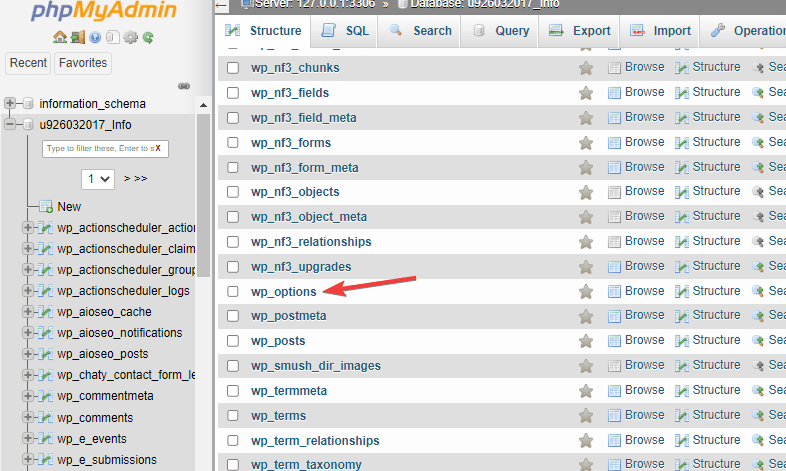
Ezután keresse meg a vonalakat sablon és stíluslap.
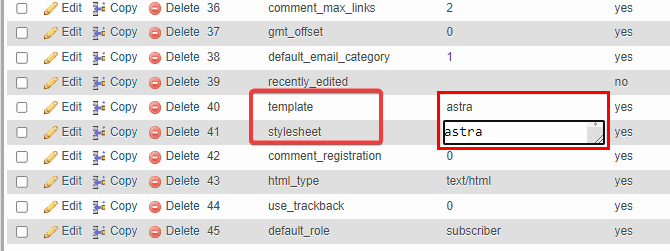
Cserélje ki az értékét téma és stíluslap alapértelmezett téma szerint Astra. A gombra kattintva Nyilvántartás alul a módosítások alkalmazásához. Most frissítse webhelyét, és ellenőrizze, hogy a hiba kijavított-e.
Ha a témája okozza a halál fehér képernyőjét, ellenőrizze, hogy van-e újabb verziója a témának, és frissítse azt. Ellenkező esetben forduljon a téma fejlesztőjéhez a megoldásért.
Növelje a PHP memóriakorlátot
A webhely PHP memóriája határozza meg a webhely sebességét. Amikor a látogatók kérései ezt a memóriát kapacitásra növelik, vagy túllépik ezt a határt, a webhely kiürülhet.
A megoldás a PHP memóriakorlát növelése. Ezt megteheti a Cpanelről. Itt van, hogyan:
Ebben a példában a Hostingert használjuk, de a navigáció hasonló más hosting platformokhoz. Jelentkezzen be a Cpanelbe, lépjen a címre fájlkezelő és nyissa ki.

Ezután nyissa meg a mappát public_html és keresse meg a fájlt wp-config.php .

Nyissa meg a fájlt, és adja hozzá ezt a kódrészletet:
define( 'WP_MEMORY_LIMIT', '128M');
Kattintson az ikonra Nyilvántartás hogy érvényesítse az új PHP memóriakorlátot. Töltse be újra webhelyét, és ellenőrizze, hogy a hiba kijavított-e.
A WordPress gyorsítótár törlése (WP Super Cache)
A sérült WordPress gyorsítótár is okozhatja a halál fehér képernyőjét a WordPressben. A WordPress gyorsítótár törlésével javítani kell. Sokan vannak Plugins WordPress cache amellyel ezt elérheti.
Így lehet gyorsan törölni a WordPress gyorsítótárat a WP SuperCache bővítmény.
Miután telepítette a WordPress bővítményt, menj beállítások az irányítópulton, és válassza ki WP Super Cache-.

Menjen a szakaszhoz Törölje a gyorsítótárazott oldalakat és kattintson a gombra Tisztítsa meg a gyorsítótárat .

A következő képernyőn kattintson újra a gombra Tisztítsa meg a gyorsítótárat.

Következtetés
A halál fehér képernyője frusztráló és nehezen kezelhető lehet. Remélhetőleg a fenti hibaelhárítási módszerek egyike megoldja a problémát. De ha a javítási lista kimerítése után továbbra is ott van a halál fehér képernyője, forduljon webszolgáltatójához.
A probléma az ő oldalukon lehet. És ha nem, akkor jól felszereltek ahhoz, hogy könnyen diagnosztizálják és megoldják a problémát. Találkozott már valaha a halál fehér képernyőjével a WordPress webhelyén? Tehát ossza meg tapasztalatait a megjegyzés rovatban.




